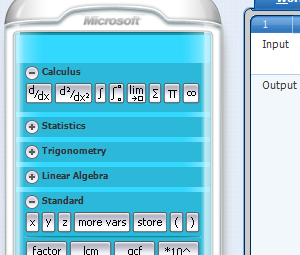除非,当然,您当然也知道如何解决此问题。
发生这种情况的原因有很多。因此,我将带您从最有可能且最简单的方法,使损坏的USB跳转驱动器正常工作,到最有可能且仍很简单的方法。
通常,计算机将分配E,F或将G驱动器号插入跳接驱动器时,通常会使用该驱动器号。通常,如果其中一个驱动器号已被使用,则会分配另一个驱动器号。假设您在驱动器号E:中设置了一个备用驱动器。然后,应该为您的跳跃驱动器分配F:或G:。但是有时候,这种情况不会发生,并且可能导致USB跳转驱动器不起作用。
这是解决问题的方法。我的说明适用于Windows XP,因为我想像2003年一样使用它。单击开始菜单,然后右键单击我的电脑。在这里,单击 Manage ,因为我们将进行管理。
现在,计算机管理窗口打开。点击磁盘管理选项。在右侧窗口中,您将看到列出的所有已连接驱动器。 U3 驱动器是我的USB闪存盘。目前,它与任何内容都没有冲突,但是将在本演示中进行。
右键单击要更改驱动器号的驱动器。然后单击更改驱动器号和路径。
现在,您可以单击更改按钮。
然后选择一个新的驱动器号。我为Guy选择了 G 。
Windows会不会很可爱?
Windows会要求您确认这是您要做什么。我会单击是,但这就是我。
您将在显示所有驱动器的窗口中看到,实际上驱动器号已更改为G:。闭嘴G ?!现在,您的USB驱动器不应与任何其他驱动器冲突。
那不能解决问题吗?嗯……嗯,也许您的USB驱动器实际上由于某种原因损坏了。让我们看一下修复这一问题–还有几种方法可以使损坏的USB跳转驱动器正常工作。
Window的Error Checking实用程序可以在USB驱动器上使用。要访问它,请打开Windows资源管理器。 (这是一个快捷提示-按住 Windows键,然后按 E 键以快速打开Window的资源管理器。)
一旦您进入Window的资源管理器,请右键单击您遇到问题的USB磁盘。然后向下并单击 Properties。
打开 Properties 窗口后,单击 Tools 选项卡。在这里可以访问错误检查软件。单击立即检查…按钮。
我建议选中自动修复文件系统错误复选框。可以的是,修复任何文件系统错误都会自动出现。是的,那是一个绝妙的解释。只需单击开始。
外观!真是太难了!
扫描过程不会花很长时间。您猜对了,单击 OK 按钮。
我的USB拇指驱动器容量为8GB,在几秒钟内完成。如果花费的时间更长,则可能是驱动器的问题更加严重。
您还可以使用第三方磁盘修复工具进行类似的测试和修复。
,此步骤并不能真正帮助您获得所需的文件,但是它将恢复文件结构,以便下次不会发生。
警告: USB驱动器会擦除您硬盘上的所有文件。
再次进入Window的资源管理器。右键单击要格式化的USB驱动器,然后单击格式化…。
打开“格式化"窗口后,您可以进行一些选择。首先,选择所需的文件系统类型。这是个人选择的问题。您可以选择 FAT 或 FAT32 ,并且在计算机中其他位置摆弄一些东西后,可以选择 NTFS 。那可能是另一篇文章。
您还可以设置音量标签。也许您想对其进行自定义并将其命名为“我的工具箱"或类似名称。
然后,您可以选择是否执行快速格式化。对于这样的事情,我认为是否采用快速格式化都无关紧要。嗯...单击开始按钮。
Now, jump out of your chair, point at your monitor and scream, “It’s formaaaaaaaaaaaating!!!!!!” as though you were Robert Thorn in Soylent Green when he figured out what Soylent Green really was. You don’t have to do that part, but if you do, let me know how fast your Sys. Admin loses his mind thinking you formatted something important.
好吧,接下来的内容有点反常了。只需单击确定,然后将所需的文件放到USB驱动器上即可。
还有更多可以做的事情,它们有些复杂,而且超出了本文的范围。但是,它涉及到弄乱驱动程序或数据恢复软件。如果有足够的兴趣,也许我们可以对本文进行后续处理。有人吗?